方法介绍
完成这个需求使用的是dataframe_image库,因此在使用他之前,需要我们先安装这个库。
pip install dataframe_image然后在使用之前,还需要导入这个库。
import dataframe_image as dfi接着,调用dfi中的export()方法,就可以实现这个需求。但是关于这个知识点,你在百度上面其实看不到任何解答,那么你应该怎么学习呢?我们以jupyter notebook为例,进行说明。
直接在单元格中输入??dfi.export,然后运行,即可出现详细帮助文档。
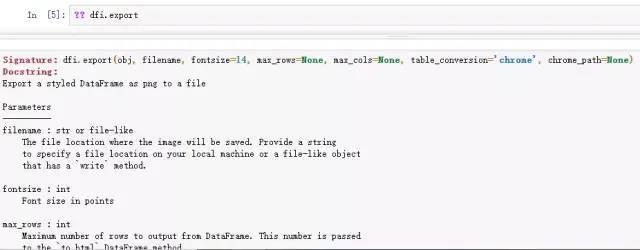
详细参数如下:
dfi.export(obj, filename, fontsize=14, max_rows=None, max_cols=None, table_conversion='chrome', chrome_path=None)复制
obj:表示的是待保存的DataFrame数据框;
filename:表示的是图片保存的本地路径;
fontsize:表示的是待保存图片中字体大小,默认是14;
max_rows:表示的是DataFrame输出的最大行数。这个数字被传递给DataFrame的to_html方法。为防止意外创建具有大量行的图像,具有100行以上的DataFrame将引发错误。显式设置此参数以覆盖此错误,对所有行使用-1。
max_cols:表示的是DataFrame输出的最大列数。这个数字被传递给DataFrame的to_html方法。为防止意外创建具有大量列的图像,包含30列以上的DataFrame将引发错误。显式设置此参数以覆盖此错误,对所有列使用-1。
table_conversion:'chrome'或'matplotlib',默认为'chrome'。DataFrames将通过Chrome或matplotlib转换为png。除非无法正常使用,否则请使用chrome。matplotlib提供了一个不错的选择。
可以看到:这个方法其实就是通过chrome浏览器,将这个DataFrames转换为png或jpg格式。
举例说明
我们先随意构造或读取一个DataFrame。
import pandas as pd
df = pd.read_excel("chaifen.xlsx")
df_new = df.iloc[:5,:]
df_new结果如下:
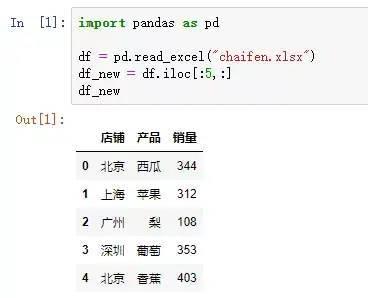
通过上面的学习,保存这个DataFrame,只需要两行代码。
import dataframe_image as dfi
dfi.export(obj=df_new,filename='df_new.jpg')打开本地目录,查看这张图片。
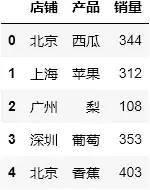
可以看到,上述图片中的字体超级小,然后我们还可以使用fontsize参数,设置字体大小。
import dataframe_image as dfi
dfi.export(obj=df_new,filename='df_new_1.jpg',fontsize=30)再次打开本地目录,查看这张图片。
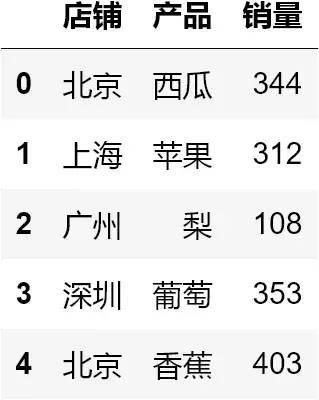























 3542
3542

 被折叠的 条评论
为什么被折叠?
被折叠的 条评论
为什么被折叠?








